Как узнать скорость вращения жесткого диска
Обновлено: 07.07.2024
Скорость вращения шпинделя
Каждый из нас хочет, чтобы все его сервисы и оборудование быстро работало, и поставить в свои системы хранения данных, не у всех есть возможность по втыкать быстрые SSD диски, и единственным решением остаются жесткие диски. При оценке производительности жестких дисков наиболее важной характеристикой является скорость передачи данных. При этом на скорость и общую производительность влияет целый ряд факторов:
- Первый фактор это через какой интерфейс вы подключите жесткий диск, на выбор SATA/IDE/SCSI/SAS, логично, что каждый из них имеет свою скорость передачи данных. SCSI могут передавать данные до 80 мегабайт / сек, IDE последние версии могут иметь поддержку скорости передачи данных до 133 МБ/с, SATA до 6 Гбит / сек, SAS до 12 Гбит.
- Объем кэша или буфера жесткого диска. Увеличение объема буфера позволяет увеличить скорость передачи данных.
- Поддержка NCQ, TCQ и прочих алгоритмов повышения быстродействия
- Объем диска, чем больше данных можно записать, тем больше времени нужно на чтение информации.
- Плотность информации на пластинах.
- И даже файловая система влияет на скорость обмена данных.
Устройство HDD
Давайте рассмотрим физическое устройство жестких дисков, чтобы понять из каких деталей он состоит.
- Считывающая головка
- Соленоидный привод
- Шпиндель
- Пластины
- Питание
- Интерфейс подключения

- Головка чтения/записи
- Постоянный магнит
- Поворотная рамка позиционера
- Коммутатор-предусилитель блока головок

Что такое шпиндель
Винчестер представляет собой набор из одной или нескольких герметизированных пластин в форме дисков, покрытых слоем ферромагнитного материала и считывающих головок в одном корпусе. Пластины приводятся в движение при помощи шпинделя (вращающегося вала). Пластины жесткого диска закреплены на шпинделе на строго определенном расстоянии. При вращении пластин расстояние должно быть таким, чтобы считывающие головки могли читать и записывать на диск, но при этом не касались поверхности пластин.
Двигатель шпинделя должен обеспечивать стабильное вращение магнитных пластин на протяжении тысяч часов, чтобы диск нормально функционировал. Неудивительно, что иногда проблемы с диском связаны с заклиниванием шпинделя, и вовсе не являются ошибками в файловой системе.
Двигатель отвечает за вращение пластин, и это позволяет работать жесткому диску. Благодаря отсутствию контакта, жесткий диск можно перезаписать в среднем 100 тысяч раз. Также на продолжительность работы диска влияет герметический корпус (гермозона), благодаря которому внутри корпуса HDD создается пространство, очищенное от пыли и влаги.
Вот как выглядят шпиндели, у каждого производителя они немного внешне могут отличаться. Это вот шпиндели от винтов Samsung.

или вот еще подборочка.

spindle speed или по русски скорость вращения шпинделя, определяет насколько быстро вращаются пластины в нормальном режиме работы жесткого диска. Она измеряется в RpM, то есть оборотах в минуту. От RpM скорости, будет зависеть на сколько быстро будет работать ваш компьютер, а именно как быстро компьютер может получить данные от жесткого диска.
Сколько раз я видел тормозные ноутбуки, в которых было по 4 ГБ оперативной памяти, там стоял процессор Intel core i3 или даже i5, но стоял блин hdd со скоростью вращения 5400 оборотов в минуту, и это был полный трешь, такие винты нужно сразу вытаскивать и ставить ssd иначе работать было не возможноВремя, которое требуется для блока магнитных головок, чтобы перейти к запрошенной дорожке/цилиндру называется время поиска (seek latency или задержкой). После того как считывающие головки переместятся в нужную дорожку/цилиндр, мы должны дождаться поворота пластин, чтобы нужный сектор оказался под головкой - это задержки на вращение (rotational latency time). И это является прямой функцией скорости шпинделя. То есть, чем быстрее скорость шпинделя, тем меньше задержки на вращение.
Общие задержки на время поиска и задержки на вращение и определяют скорость доступа к данным. Во многих программах для оценки скорости hdd это будет параметр access to data time. Более подробно о s.m.a.r.t показателях вы можете почитать по ссылке слева.
Влияние скорости вращения шпинделя жесткого диска
Винчестеры бывают двух форматов LFF и SFF, если рассказать в двух словах, то один имеет формат 2,5 дюйма, а второй 3,5. Формат 2,5 чаще всего идет либо в серверах или в ноутбуках, а второй так же в серверах и обычных системных блоках.

Если посмотреть среднюю скорость стандартных 3,5 " жестких дисков, то это скорость вращения шпинделя 7200 оборотов в минуту. Время совершения половины оборота в среднем (Avg. Rotational Latency) для таких дисков 4,2 мс. Эти диски обычно имеют среднее время поиска около 8,5 мс, что дает средний доступ к времени данным около 12,7 мс.
Есть диски, которые имеют скорость вращения магнитных пластин 10000 оборотов в минуту. Это уменьшает среднее время задержки на вращение до 3 мс. У Рапторов также и пластины меньшего диаметра, что позволило сократить среднее время поиска до
5,5 мс. Итоговое среднее время доступа к данным примерно 8,5 мс.
Есть несколько моделей SCSI (например, Seagate Cheetah), у которые скорость вращения шпинделя 15 000 оборотов в минуту, и еще меньшие пластины. Среднее время Rotational Latency 2 мс (60 сек / 15 000 RPM / 2), среднее время поиска - 3,8 мс, и среднее время доступа к данным - 5,8 мс.
Диски с высокой частотой вращения шпинделя имеют низкие значения времени поиска и Rotational Latency даже при произвольном доступе. Жесткие диски с частотой шпинделя 5600 и 7200 обладают меньшей производительностью.
При этом при последовательном доступе к данным большими блоками разница будет несущественна, так как не будет задержки на доступ к данным, поэтому для жестких дисков рекомендуется регулярно делать дефрагментацию.
У 2,5 коллег, скорость так же скачет от 5400 до 15 000 оборотов в минуту.
Определяем скорость вращения шпинделя жесткого диска
Тут я для вас америку не открою, скорость вращения шпинделя жесткого диска определить, не то что просто, а очень просто, тут два варианта. Если у вас есть возможность физически посмотреть на этикетку расположенную на диске, то вы сможете увидеть вот такой показатель RPM в данных примерах это 7200RPM.


Если же у вас жесткий диск стоит в устройстве или сервере, то скорость вращения шпинделя жесткого диска будем смотреть в специальных программах, коих куча, могу посоветовать

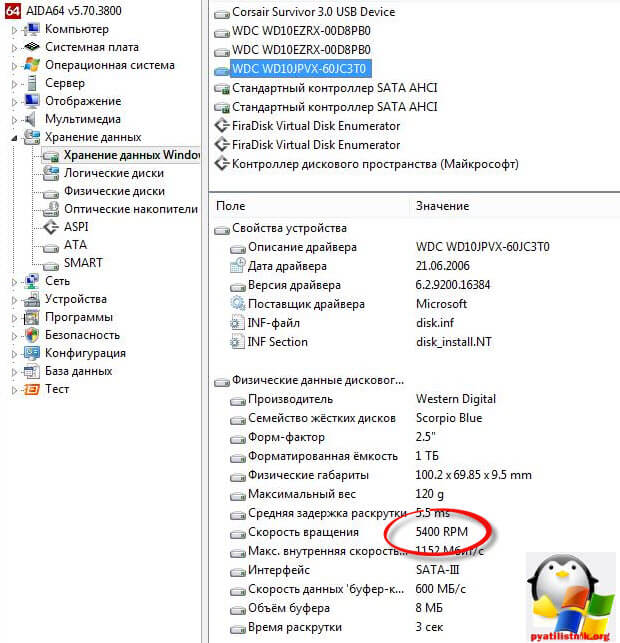
Конечно, чем выше скорость вращения шпинделя, тем быстрее диск, но есть и обратная сторона медали, с увеличением скорости вращения пластин диск сильнее нагревается и становится более шумным. Это может компенсироваться технологией, WD IntelliPower, которая уменьшает энергопотребление и шум за счет снижения скорости вращения шпинделя. А потерю производительности частично компенсируют оптимизацией алгоритмов кэширования. Похожая технология у HGST с целью сокращения энергопотребления называется CoolSpin.
Выводы
Думаю, вы в очередной раз убедились, что по возможности нужно переходить на твердотельные диски, так как они имеют много приимуществ
Если у вас старый компьютер, вы можете подумать о замене более медленного жесткого диска на более быстрый. Несмотря на то, что вы можете выбрать SSD, традиционные жесткие диски по-прежнему стоят намного дешевле и могут дать вам гораздо больше места для хранения по этой более низкой цене. При заказе нового жесткого диска очень важно проверить тип интерфейса и число оборотов в минуту.
Если вам нравятся компьютеры более высокого класса, такие как серверы или игровые автоматы и т. Д., Вы можете приобрести жесткие диски со скоростью вращения 10 или 15 тыс. Об / мин, которые чрезвычайно быстры. Однако для потребительских целей все ноутбуки и большинство настольных компьютеров будут работать со скоростью 5400 или 7200 об / мин.
Вот несколько способов, с помощью которых вы можете попытаться найти значение RPM вашего жесткого диска.
Проверьте метку на жестком диске

Это может звучать как очевидный ответ, но это также НАИБОЛЕЕ определенный способ узнать обороты вашего жесткого диска. Конечно, это означает, что вы должны открыть свой компьютер и, возможно, снять несколько винтов, но это, безусловно, даст вам самый надежный ответ.
Кроме того, большинство настольных компьютеров Dell и других производителей делают свои жесткие диски идеально видимыми при открытии компьютера, поэтому не нужно ничего откручивать или вытаскивать. Просто откройте коробку и загляните внутрь.
Используйте диспетчер устройств и MSINFO32

Теперь расширяем Дисковый привод и вы должны увидеть номер модели вашего жесткого диска, как показано ниже. На моем компьютере отображается весь номер модели жесткого диска (Hitachi HTS54…), что позволяет легко найти его. Обратите внимание, что если номер модели не указан полностью в разделе «Диски», вы можете щелкнуть правой кнопкой мыши на диске и выбрать свойства,

Нажать на подробности вкладку и из выпадающего меню выберите Аппаратные идентификаторы, который даст вам точный номер модели наверняка. Как видите, он указан несколько раз, но номер тот же. Вы можете игнорировать все вещи после подчеркивания, так как это не связано с номером модели.

В Windows также есть инструмент системной информации, который вы также можете использовать для получения номера модели жесткого диска. Нажмите на Пуск и введите msinfo32 и нажмите Enter.
расширять Компоненты, тогда Место хранения и нажмите на Диски, Вверху вы увидите производитель а также модель, Укажите номер модели, и вы должны получить информацию для этого жесткого диска.
Используйте стороннюю утилиту
Вы должны быть в состоянии определить RPM, используя методы, упомянутые выше, но если нет, вы также можете скачать бесплатные сторонние утилиты, которые не только дают вам RPM, но также и много другой информации о диске, включая тип интерфейса, прошивку , серийный номер, размер кэша, размер буфера и многое другое.
Производительность компьютера является комплексной величиной и зависит от характеристик всех компонентов в сборке. Один из факторов, напрямую влияющих на скорость выполнения операций — показатель скорости работы HDD. Его часто оставляют без внимания, хотя накопитель может ограничивать быстродействие компьютера, что выражается в низкой скорости обработки данных, копирования файлов, медленной загрузке операционной системы, игр и прочего софта.
Каждый пользователь может самостоятельно проверить скорость работы жёсткого диска, воспользовавшись штатным средством ОС или специальной утилитой, позволяющей протестировать накопитель.

От чего зависит скорость жёсткого диска
Данный параметр в совокупности с некоторыми другими характеристиками определяет эффективность взаимодействия с компьютером, тогда как скорость магнитного накопителя (Hard Disk Drive) тоже обусловлена несколькими факторами.
Вращение шпинделя

Функционирование жёсткого диска осуществляется за счёт движущихся механизмов, применённых в конструкции винчестера. Запись данных на носитель выполняется путём намагничивания магнитной головкой участков ферромагнитного покрытия, нанесённого на поверхность жёстких пластин. В процессе работы при необходимости считывания/ записи информации головка, приводимая в движение электроприводом, быстро движется над поверхностью вращающихся дисков. Так что, главное, от чего зависит скорость накопителя HDD, — скорость вращения частей устройства (об/мин).
При этом ввиду конструктивных особенностей данный тип носителей, являясь механическим устройством, в принципе не может работать быстро по современным меркам, то есть так же быстро, как это делает твердотельный SSD, поскольку на позиционирование магнитной головки и ожидание поворота диска всё равно затрачивается определённое время.
Сегодня стандартным значением для скоростных показателей шпинделя HDD считается 7200 оборотов в минуту. Модели жёстких дисков с большим показателем целесообразно использовать в серверных установках, а не дома. Следует учитывать, что кроме увеличения скорости и уменьшения задержки при перемещении головки (этот показатель измеряется в миллисекундах и в среднем оптимальным будет 7-14 мс) растёт и шум при работе устройства, а также тепловыделение и энергопотребление.
Ёмкость диска
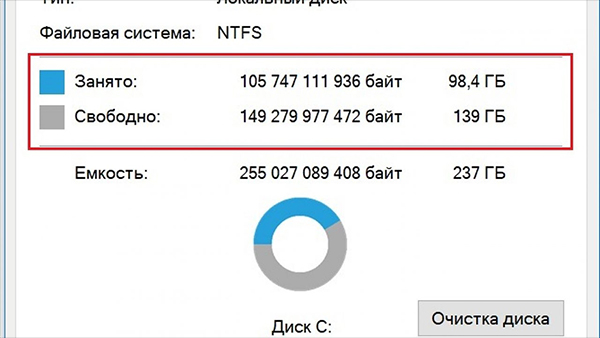
С учётом особенностей функционирования жёсткого диска на скорость чтения влияние оказывает и наполненность винчестера. Диск, который заполнен «под завязку» будет работать гораздо медленнее. Это связано с расположением дорожек и необходимостью перемещения по поверхности в поисках нужных секторов, которые могут находиться в разных участках.
На скоростные характеристики влияет и объём кэша, сохраняющий сведения при первом обращении к определённым данным для быстрого доступа в дальнейшем. Так, чем больше буфер, тем больше в него поместится, а значит, повторное считывание той же информации будет происходить в разы быстрее. Сегодня можно найти модели с 128 или 256 МБ кэш-памяти.
Поддержка технологий
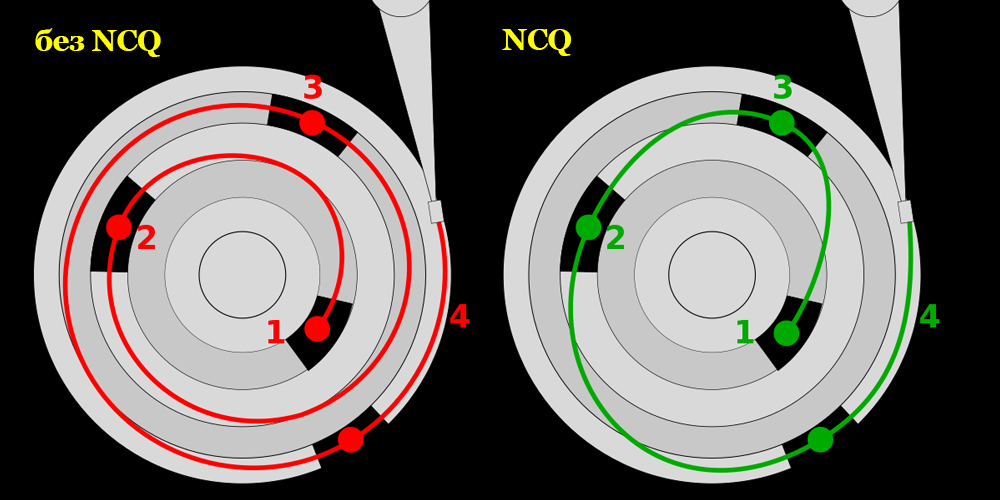
Не последнее значение имеет и поддержка стандартов жёстким диском. Например, технология NCQ, используемая в SATA-устройствах начиная с SATA/300 (Native Command Queuing — аппаратная установка очерёдности команд), позволяет накопителю принимать одновременно несколько запросов, перестраивая порядок их выполнения для наибольшей эффективности с учётом конструктивного исполнения устройства, что и способствует высокой скорости чтения. Устаревшая технология TCQ (тегированная очередь команд), используемая в некоторых ATA и SCSI жёстких дисках, похвастать высокой эффективностью по части повышения производительности не может ввиду некоторых ограничений по количеству посылаемых одновременно команд.
Другие факторы

Ещё один момент — скорость порта подключения диска к плате. SATA первого поколения обеспечивает пропускную способность до 1,5 Гбит/с, тогда как интерфейс SATA 2 уже может предложить до 3 Гбит/с, а спецификация SATA 3 — до 6 Гбит/С. Причём, хотя совместимость разъёмов и протоколов обмена и сохранена, на быстродействии может отразиться использование современного накопителя на старой материнке ввиду ограничений, так как использоваться будут возможности интерфейса предыдущего поколения. Чтобы выжать максимальное быстродействие, оба устройства должны поддерживать стандарт.
Отличаться производительность может на дисках, использующих разные файловые системы. Например, в случае с популярными системами FAT 32 и NTFS при прочих равных первая обеспечит накопителю более высокую скорость чтения, поскольку вторая более подвержена фрагментации системных участков, в результате чего совершается больше движений.
Нормы скорости
Чтобы взаимодействие с компьютером было комфортным, HDD должен работать на достаточной скорости, но учитывать нужно и характер выполняемых операций. Быстродействие отличается и при работе с файлами разного объёма.
Скорость обмена данными с жёстким диском — результат совокупности нескольких параметров, при этом зависит она по большей части от аппаратных характеристик носителя и не может быть искусственно увеличена, выйдя за рамки заданных производителем пределов. Программным способом удастся только уменьшить воздействие факторов, снижающих скоростные показатели.
Скорость средних HDD — 150-200 МБ/с, чего более чем достаточно для повседневных задач. Те винчестеры, чьи показатели превышают 200 МБ/с отличаются также и высокой стоимостью, поэтому чаще всего целесообразнее приобрести SSD, если есть необходимость в высокоскоростном накопителе. Файлы объёмом свыше 500 МБ должны читаться HDD со скоростью от 150 МБ/с, тогда как нормальной для системных файлов, обычно занимающих не более 8 Кб, будет 1 МБ/с.
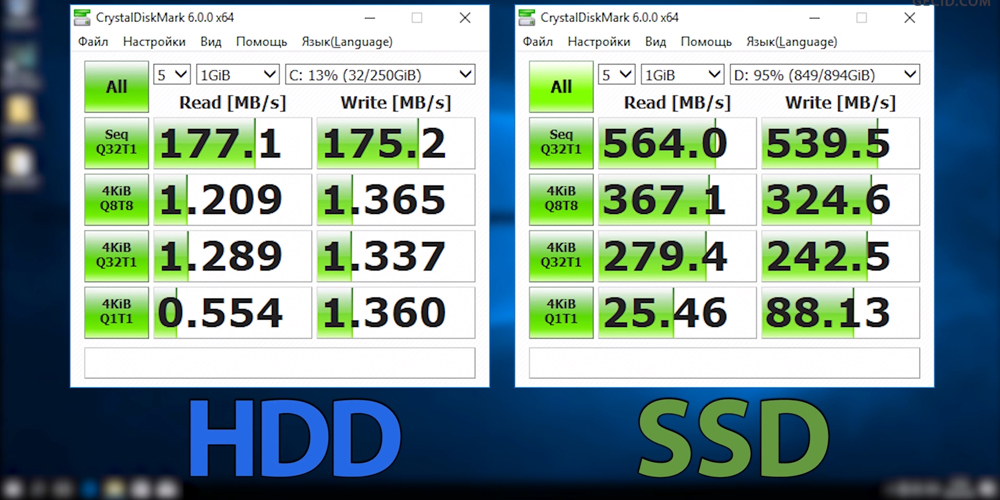
Сторонние программы
Как мы выяснили, скорость, с которой осуществляется передача данных, зависит не только от той, с какой вращается шпиндель, а и от других показателей. Тестирование позволит получить нужную информацию и определить, соответствуют ли значения заявленным или нужно принять необходимые меры по оптимизации.
Проверка скорости жёсткого накопителя HDD в операционной системе Windows 7 или «Десятке» может выполняться с использованием стороннего софта или встроенного в систему инструмента. Результат будет получен после проведения тестирования винчестера. Для начала рассмотрим первый вариант и разберёмся, как узнать скорость HDD на примере нескольких популярных программ.
CrystalDiskMark
Одна из лучших утилит для работы с разными типами накопителей — HDD и SSD в ОС Windows 10, 8, 7 и других популярных системах, отличающаяся удобством и простотой интерфейса (поддерживается русский). Чтобы с её помощью проверить скорость чтения и записи жёсткого диска, нужно выполнить следующие действия:
- Устанавливаем софт на компьютер, запускаем.
- В окне утилиты выбираем количество циклов записи и чтения (оптимальным вариантом будет значение «5»).
- Указываем размер файла для теста (рекомендуется 1 GiB).
- Выбираем букву диска («C:\»).
- Чтобы начать тестирование, жмём кнопку «All».
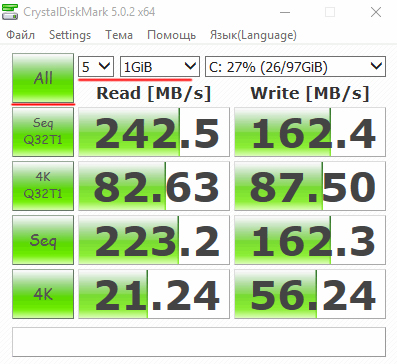
Утилита определит скорость работы жёсткого диска компьютера и выведет результат на экран (в первой колонке — скорость чтения, во второй — записи).
HD Tune
Ещё одна отличная программа, выполняющая тест скорости жёсткого диска в Windows 10, 8, 7. Есть бесплатная версия программы и платная с 15-дневным демонстрационным периодом. Чтобы узнать, какая у тестируемого винчестера скорость чтения/записи, выполняем:
- Инсталлируем на компьютер и запускаем софт.
- Идём на вкладку «Benchmark» и выбираем режим для тестирования («Read» или «Write»).
- Если на компьютере несколько винчестеров, указываем, какой нужно проверить.
- Жмём «Start» для начала процедуры.

По завершении утилита выдаст результаты тестов в цифрах и графиках, благодаря которым можно узнать минимальную, максимальную, среднюю, пиковую скорость, а также загрузку ЦП при тестировании.
Ashampoo HDD Control
Отличная утилита с понятным интерфейсом и достойным функционалом для контроля состояния жёсткого диска, поддерживающая разные типы накопителей. Программа платная с возможностью 40-дневного бесплатного использования, поддерживается русский интерфейс. С её помощью можно проанализировать, в том числе скорость передачи данных — бенчмарк даёт развёрнутую информацию. Чтобы провести тестирование, выполняем следующее:
- Устанавливаем и запускаем программу.
- Выбираем нужный диск для проверки и в разделе тестирования HDD переходим к тесту на скоростные характеристики.
- Запускаем бенчмарк нажатием соответствующей кнопки, в результате появится график анализа.
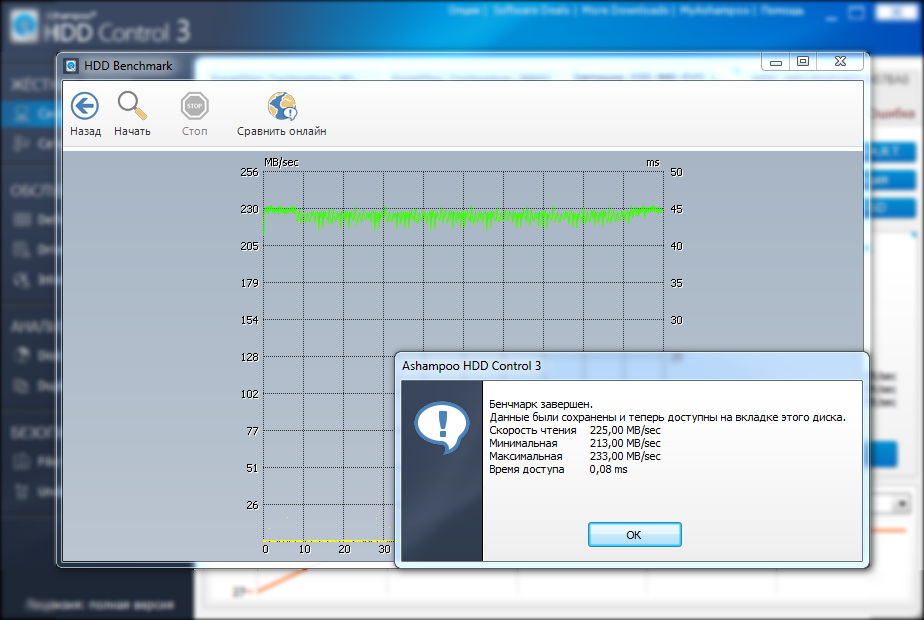
По завершении процесса будет доступна подробная информация о скорости работы диска и задержках.
Командная строка PowerShell
Второй способ тестирования предполагает использование штатного инструмента системы. Рассмотрим, как можно проверить скорость жёсткого диска:
- Запускаем тестирование через Командную строку или PowerShell (переходим, например, с помощью меню Пуск или поисковой строки, набрав запрос cmd или powershell).
- Прописываем команду winsat disk, после чего жмём Enter. Если раздел не системный, используем атрибут:
- -n N (где N — это номер диска, по умолчанию проверяется диск 0);
- -drive (где X — буква диска, по умолчанию будет проверен диск C);

Атрибуты применяются только по отдельности.
- По окончании тестирования HDD, видим в результатах информацию о скоростных характеристиках, где кроме скорости будет указан также индекс производительности.
Мы рассмотрели, как проверяют быстродействие жёсткого диска, и теперь вы сможете не только выяснить, с какой скоростью осуществляется вращение, но и узнать реальную скорость функционирования при данных условиях.

Работа жесткого диска важна для системы. Устройство помогает функционировать устройству, сохраняет данные пользователя и является своеобразным флеш-накопителем компьютера. Но винчестер может быть очень разным, поэтому многие хотят узнать, как проверить скорость жесткого диска.
Работа устройства
Для чего нужен винчестер, и как его скорость влияет на работоспособность? Запоминающее устройство хранит данные и дает свободный доступ к ним. Механизм построен на магнитной записи.
Внешне будет непросто понять, как узнать скорость жесткого диска. Под пластиковым корпусом размещены магнитные диски и считывающая головка. В рабочем состоянии она не касается пластин. Минимальное расстояние между деталями обеспечивает процесс чтения и записи информации благодаря потоку воздуха.

Сейчас жесткий диск все больше получает критики со стороны пользователей. Особенно после появления твердотельного накопителя. Благодаря SSD пользователи узнали, что в системе может стоять более скоростной диск, который легко справляется с самыми ресурсоемкими задачами.
Но пока что твердотельные накопители очень дорогие, поэтому большинство использует лишь комбинированный вариант или вовсе предпочитает обходиться без SSD.
Характеристики жесткого диска
Прежде чем понять, как проверить скорость жесткого диска, необходимо понимать, какие еще есть параметры винчестера, которые бы повлияли на производительность устройства.
Интерфейс ЖД сейчас универсальный. SATA III является самым распространенным вариантом взаимодействия двух устройств, в нашем случае винчестера и ПК. Благодаря интерфейсу можно подключить ЖД к компьютеру, и они будут взаимодействовать корректно. Помимо SATA также доступны eSATA, SAS, FireWire и т. д.
Выбирая жесткий диск, пользователь обращает внимание на емкость. Для многих это самый главный параметр, поскольку нужно рассчитывать, какой объем информации можно будет сохранить. Сейчас наиболее оптимальным является ЖД объемом 500 Гб - 1 Тб. Этого вполне хватит для установки игр, ресурсоемких программ и скачивания фильмов.

Следующий параметр влияет на производительность. Время произвольного доступа указывает на средний показатель времени, за которое осуществляется позиционирование головки для чтения и записи.
Данный параметр может иметь показатели от 2,5 до 16 мс. Чем он меньше, тем быстрее будет работать устройство. Для сравнения: все твердотельные накопители имеют время произвольного доступа меньше 1 мс. Отсюда и молниеносная загрузка системы и ресурсоемких программ, работающих с SSD.
Следующий параметр также влияет на общую скорость жесткого диска. Как проверить количество вращений шпинделя? Тут можно использовать информацию в интернете либо установить соответствующую утилиту.
Данный показатель дает информацию об оборотах шпинделя. Характеристика влияет на время доступа и среднюю скорость передачи данных. В данном случае лучше выбирать винчестер, который бы имел показатель от 7200 оборотов в минуту. Хотя для домашних ПК может подойти устройство со скоростью 5400 и 5900. Но нужно быть готовым к тому, что загрузка системы и ресурсоемкие программы будут загружаться медленно.
Для серверов и рабочих станций выбирают винчестеры с 10 000 и 15 000 оборотов в минуту.
Скорость передачи данных также можно узнать во время теста жесткого диска. Этот показатель непосредственно влияет на производительность винчестера. Чем выше скорость передачи данных, тем быстрее можно переписывать файлы на ЖД.
Проверка
Как проверить скорость работы жесткого диска? Конечно же, первое что приходит в голову в этом случае - специальные утилиты. Благодаря программе можно выяснить любые параметры винчестера, а также просканировать устройство на наличие ошибок.

Но не только софт может помочь узнать, как проверить скорость жесткого диска. Благодаря программным компонентам компьютера также можно осуществить анализ параметров устройства.
Программные компоненты
Чтобы проверить скорость чтения и записи жесткого диска, необходимо использовать специальную команду. Но для этого нужно запустить «Командную строку». В «Пуске» нужно выбрать раздел «Служебные», а далее Windows. В новом окне можно найти «Командную строку». Далее правой кнопкой мыши (ПКМ) необходимо запустить сервис от имени администратора.
Также можно использовать комбинацию клавиш Win + R, где «Win» - значок операционной системы на клавиатуре. В строке «Выполнить» необходимо ввести команду «cmd».
Для тестирования винчестера необходимо ввести команду «winsat disk», не используя кавычки. Система соберет все данные об устройстве и выведет их в диалоговом окне. На что нужно обратить внимание?
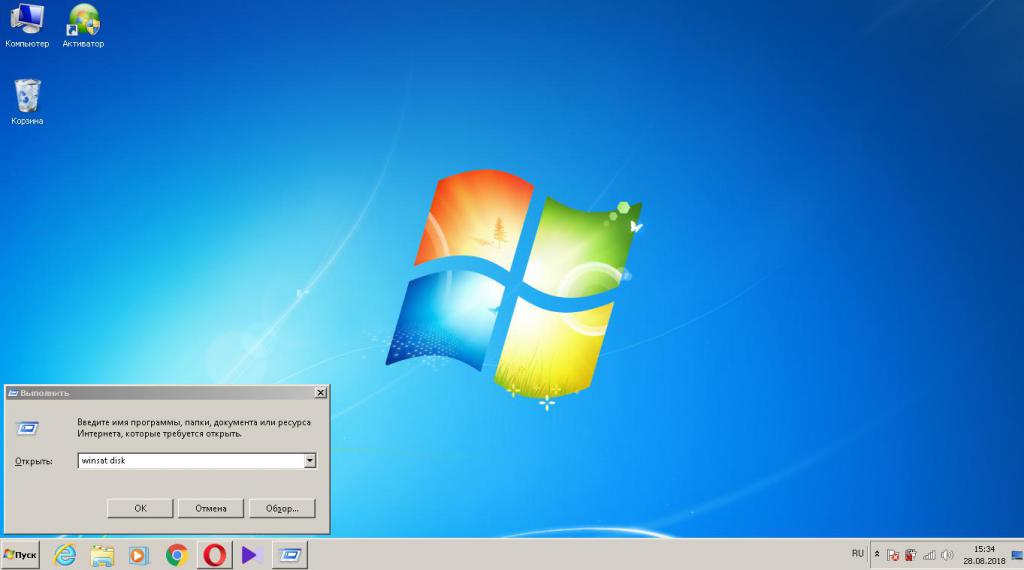
Disk Random 16.0 Read, Disk Sequential 64.0 Read и Disk Sequential 64.0 Write. Тут же будет указан индекс производительности устройства, который также можно найти в свойствах системы.
Чтобы получить дополнительные данные о ЖД, необходимо не выходя из «Командной строки» вводить нужные команды. Например, чтобы определить скорость чтения, вводим «-read», записи - «-write» (без кавычек).
Программы
Но лучшего всего тест жесткого диска можно провести с помощью вспомогательных программ. Например, CrystalDiskMark простой и понятный софт, который поможет собрать данные о винчестере и твердотельном накопителе. Его можно установить на компьютер с операционной системой версии Windows XP и выше. С официального сайта можно скачать утилиту бесплатно и с русским интерфейсом.
Также можно использовать программу AS SSD Benchmark. Эта утилита похожа на предыдущую, имеет аналогичный интерфейс. Она быстро собирает данные о винчестере или твердотельном накопителе и систематизирует их в простую таблицу. Несмотря на английский интерфейс, в отчете все равно можно разобраться и найти необходимые данные.
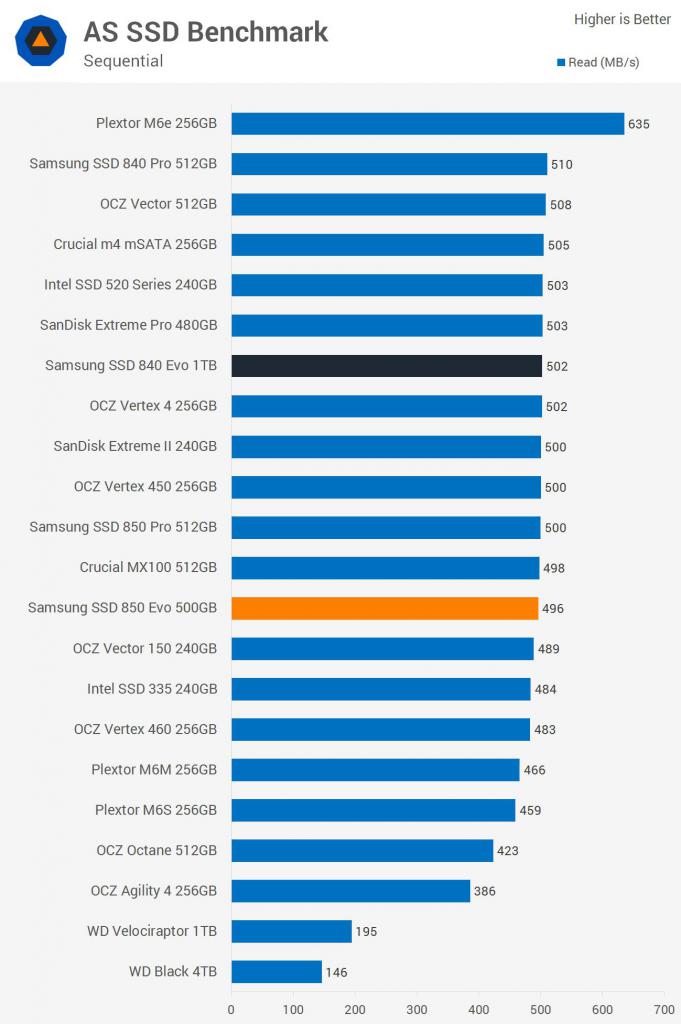
Настройка программы CrystalDiskMark и AS SSD Benchmark
Перед запуском сканирования программы необходимо настроить ее. Первым делом необходимо выбрать количество циклов. Многие рекомендуют оставить значение, которое указано по умолчанию. Далее необходимо выставить размер файла, который будет содержать результаты теста. Достаточно будет 1 GB.
Ниже нужно указать диск, который необходимо анализировать. Здесь все зависит от того, какой раздел интересует пользователя. Наконец, нужно нажать кнопку «All» и запустить тестирование.

Разгон
Опытные пользователи знают, что практически любой компонент системы возможно улучшить. Поэтому неудивительно, что многие хотят узнать, как увеличить скорость жесткого диска.
Конечно, можно углубиться в этот вопрос, разобраться в технологиях оверклокинга винчестера, но есть большой риск того, что неопытный пользователь может испортить устройство, что приведет к сбоям в системе. Поэтому многие предлагают регулярно выполнять некоторые операции, которые помогут пусть незначительно, но все же ускорить работу ЖД.
Желательно регулярно проводить проверку диска. Для этого нужно перейти в «Мой компьютер», выбрать один из разделов и кликнуть по нему ПКМ. После выбрать «Свойства» и зайти во вкладку «Сервис». Тут же можно сделать дефрагментацию диска.
Читайте также:

